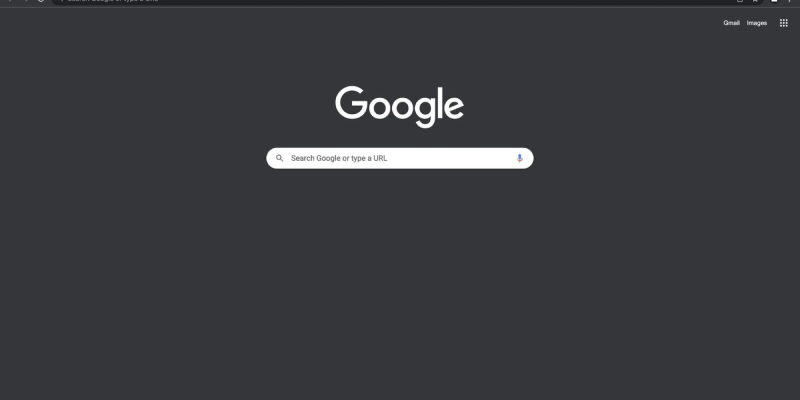في حياتنا الرقمية الحديثة, يفضل العديد من المستخدمين الوضع الداكن لتعزيز الراحة أثناء تصفح الإنترنت. لكن, ليس من الواضح دائمًا كيفية تمكين الوضع الداكن على متصفح Google Chrome الشهير. في هذه المقالة, سنتعمق في كيفية تمكين الوضع الداكن على Chrome باستخدام ملحق الوضع الداكن.
ما هو الوضع المظلم في كروم?
الوضع الداكن في متصفح كروم, المعروف أيضا باسم “الوضع المظلم,” هو وضع ألوان بديل يستبدل الألوان الساطعة والفاتحة بظلال داكنة. وهذا يجعل عرض صفحات الويب أكثر راحة, خاصة في ظروف الإضاءة المنخفضة أو أثناء الاستخدام الممتد للمتصفح.
كيفية تمكين الوضع الداكن على Chrome باستخدام ملحق الوضع الداكن
أولاً, تحتاج إلى تثبيت ملحق Dark Mode من سوق Chrome الإلكتروني. رابط إلى ملحق الوضع الداكن. انقر على الرابط واضغط “إضافة إلى الكروم,” ثم قم بتأكيد التثبيت.
بعد تثبيت ملحق Dark Mode, افتح علامة تبويب جديدة في متصفح Chrome. في الزاوية اليمنى العليا من نافذة المتصفح, سترى رمز الامتداد. انقر بزر الماوس الأيمن عليه واختر “خيارات” من قائمة السياق.
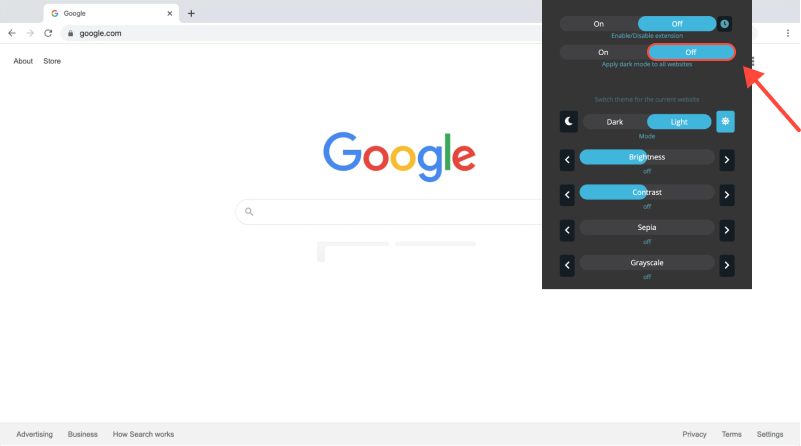
في إعدادات ملحق الوضع الداكن, اختر “مظهر” قسم. هنا, يمكنك تمكين الوضع الداكن عن طريق تبديل المفتاح المقابل. ثم, قم بتطبيق التغييرات عن طريق النقر “يحفظ.”
في الامتداد “خيارات” قسم, يمكنك أيضًا ضبط إعدادات الوضع الداكن الإضافية مثل السطوع والتباين لجعله أكثر راحة لك.
الآن تم تكوين متصفح Chrome الخاص بك لاستخدام الوضع الداكن. استمتع بتصفح ويب أكثر راحة في أي وقت من اليوم!
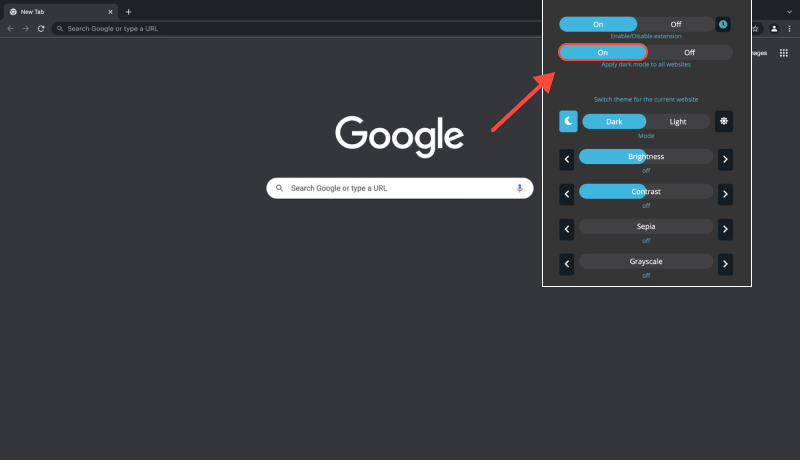
خاتمة
يوفر الوضع الداكن في متصفح Chrome العديد من الفوائد, مثل تقليل إجهاد العين, إنقاذ عمر البطارية, وتحسين الرؤية في ظروف الإضاءة المنخفضة. باتباع دليلنا, يمكنك بسهولة تمكين Dark Mode على Chrome باستخدام ملحق Dark Mode وتخصيصه ليناسب تفضيلاتك.